Giải thích gói dịch vụ này
Starter
Basic
Pro
Enterprise
Để biết thêm thông tin hoặc nâng cấp Gói dịch vụ Lark, vui lòng liên hệ Hỗ trợ hoặc Quản lý thành công khách hàng của bạn. Gói dịch vụ cơ bản của Lark chỉ được hỗ trợ tại một số quốc gia và khu vực cụ thể.
I. Giới thiệu
Người có thể thực hiện các bước này: Quản trị viên chính và quản trị viên có quyền quản lý tập tin.
Thông báo: Hướng dẫn trong bài viết này áp dụng cho tất cả các loại tài liệu trong Lark Docs, bao gồm Docs, Sheets, Base, Slides, MindNotes, và tập tin đã tải lên.
Là một quản trị viên, bạn có thể quản lý tất cả các tập tin tài liệu Lark thông qua bảng điều khiển dành cho quản trị viên Lark. Bạn có thể lọc ra các tập tin, chuyển chủ sở hữu tập tin, xóa hàng loạt tập tin, hoặc khôi phục tập tin.
Khi không gian lưu trữ của tổ chức không đủ, bạn có thể xóa các Docs không cần thiết để giải phóng dung lượng cho các thành viên.
II. Các bước thao tác
Cách truy cập
Truy cập vào Bảng điều khiển dành cho quản trị viên Lark và đi đến Cài đặt sản phẩm > Docs > Tập tin.
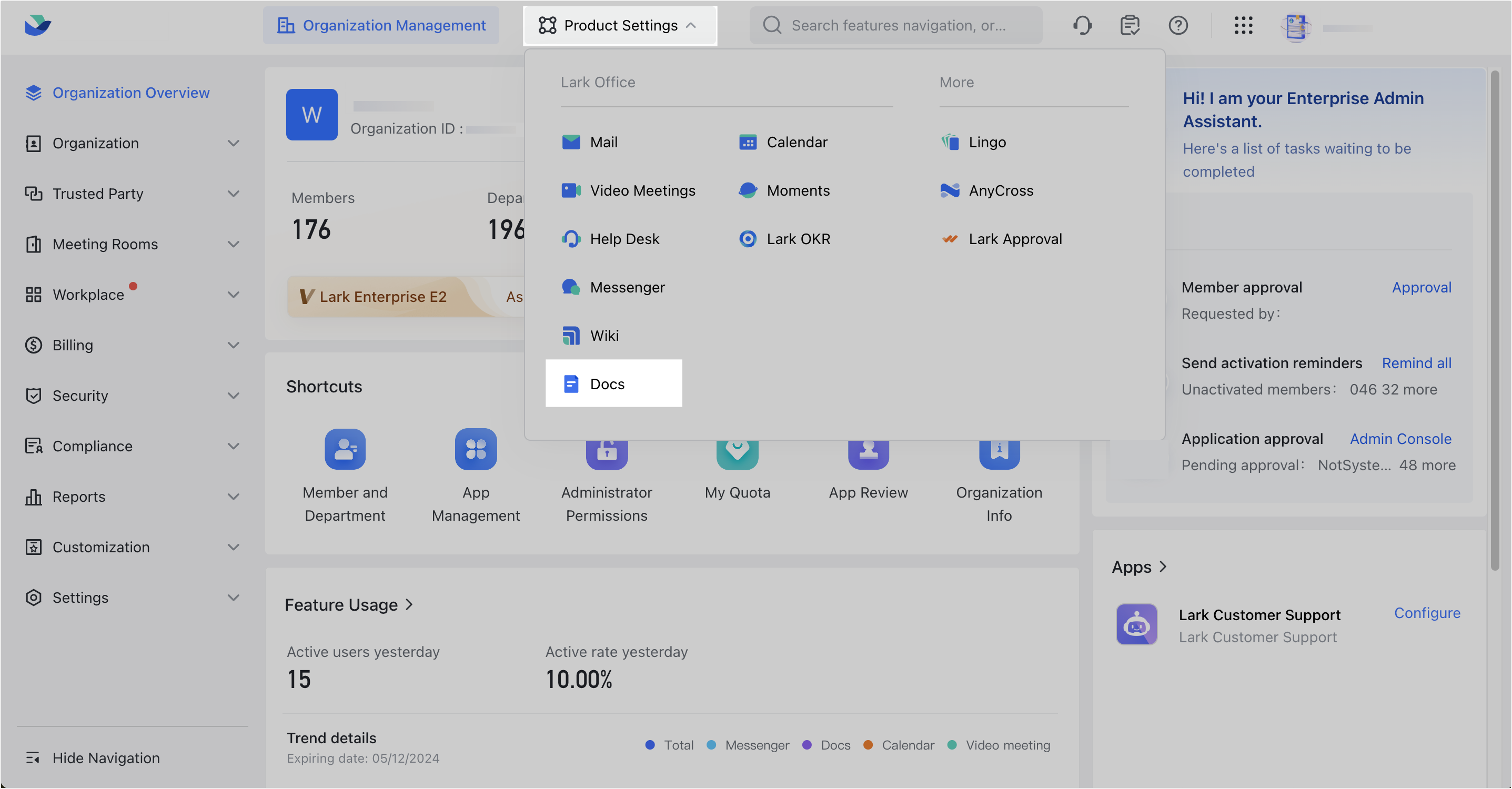
250px|700px|reset
Tìm kiếm và lọc
Trên trang Tập tin, bạn có thể tìm kiếm tất cả các tập tin tài liệu trong tổ chức của bạn theo tên tập tin, từ khóa, hoặc liên kết tập tin. Bạn cũng có thể lọc theo loại, trạng thái, tên chủ sở hữu, hoặc số điện thoại.
Lưu ý: 5,000 tập tin tài liệu được hiển thị trên mỗi trang.
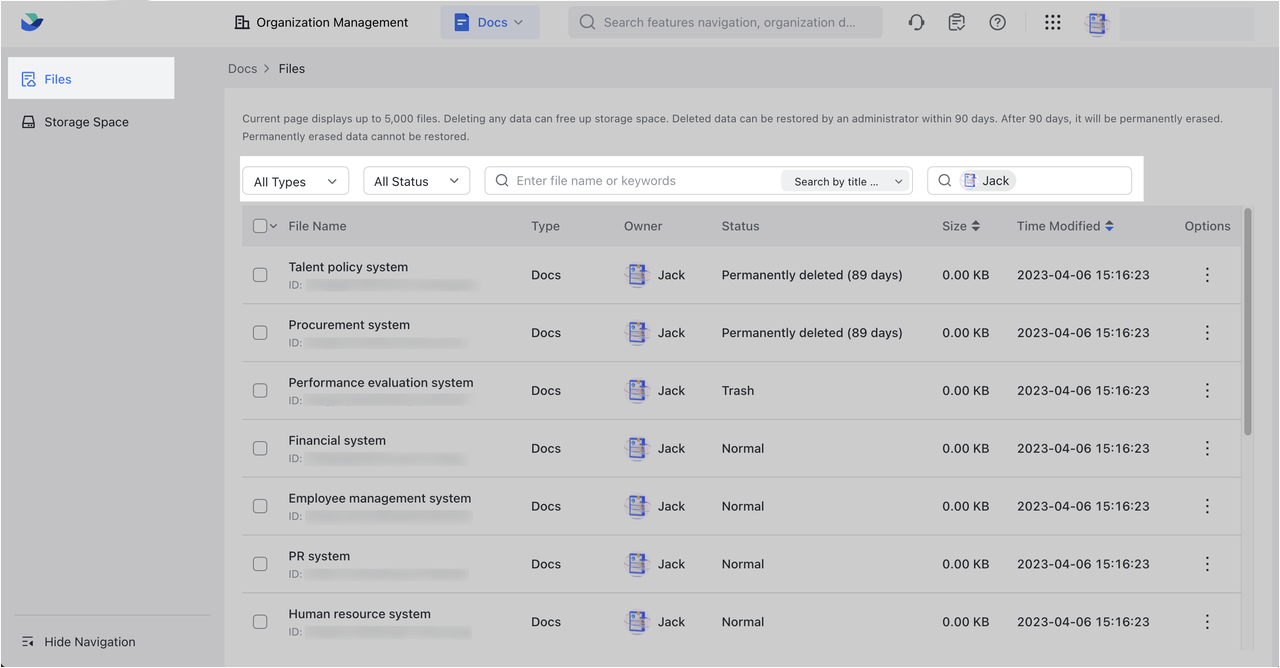
250px|700px|reset
Chuyển quyền sở hữu
- Nhấp vào biểu tượng ⋮ ở bên phải của một tập tin và chọn Chuyển. Hoặc, chọn một hoặc nhiều tập tin tài liệu và sau đó nhấp vào Chuyển.
- Trong hộp thoại hiện lên, nhập tên hoặc số điện thoại của thành viên mà bạn muốn chuyển quyền sở hữu. Chọn thành viên từ kết quả tìm kiếm và sau đó nhấp vào Xác nhận.
Lưu ý: Khi chuyển hàng loạt tập tin tài liệu có nhiều chủ sở hữu, nếu người nhận tập tin tài liệu đóng vai trò là một trong những chủ sở hữu gốc, thì tập tin tài liệu đó không thể được chuyển thành công.
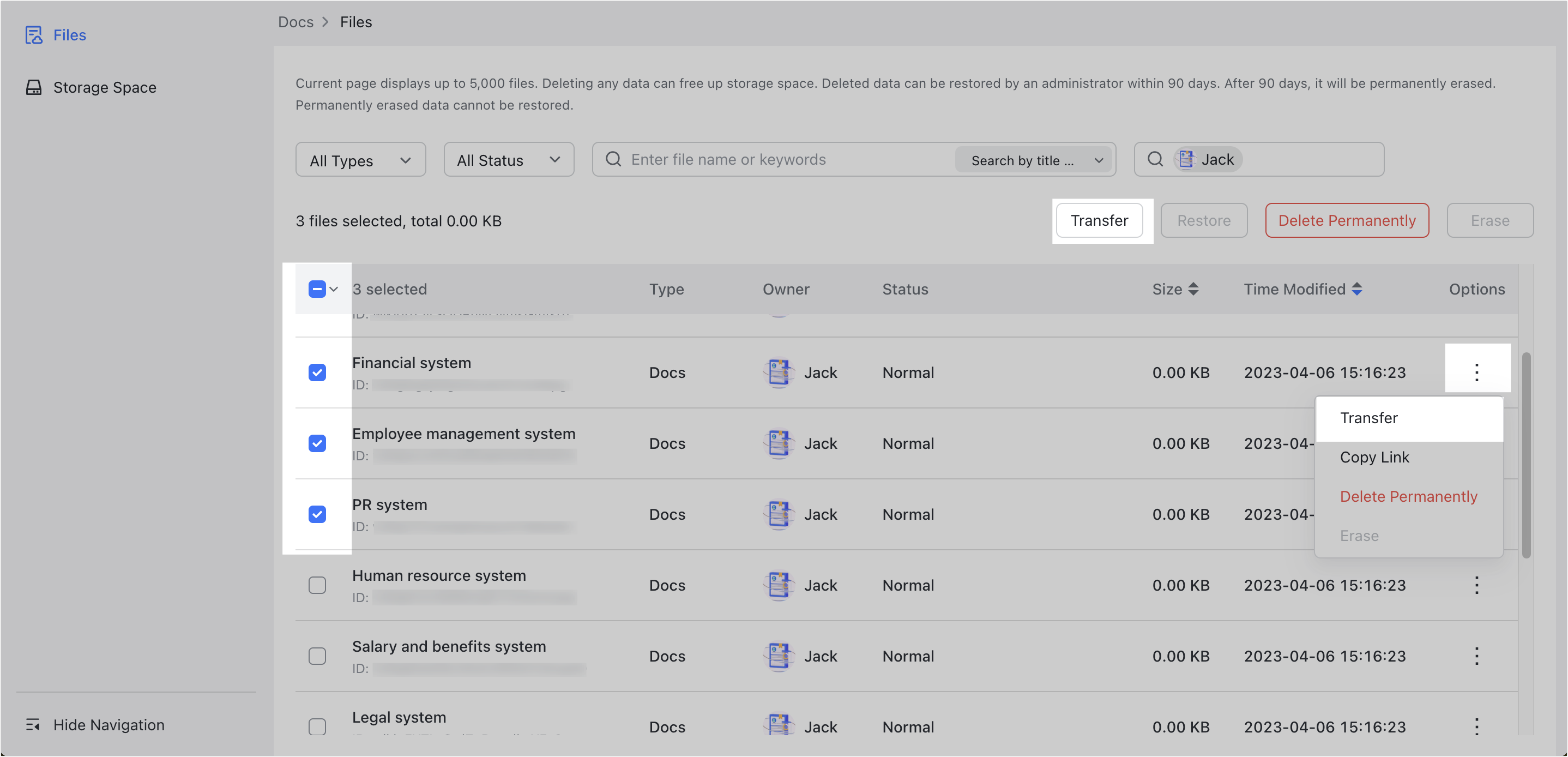
250px|700px|reset
Xóa vĩnh viễn
Như một quản trị viên, bạn có thể xóa bất kỳ tập tin tài liệu nào. Việc xóa một tập tin tài liệu trên trang Tệp tin tương đương với việc chọn Xóa vĩnh viễn trong Rác. Để khôi phục một tập tin tài liệu, bạn cũng cần phải thực hiện qua trang Tệp tin.
- Nhấp vào biểu tượng ⋮ ở bên phải của một tập tin và chọn Xóa vĩnh viễn. Hoặc, chọn một hoặc nhiều tập tin tài liệu sau đó nhấp Xóa vĩnh viễn.
- Trong cửa sổ xuất hiện, nhấp Xóa. Tập tin tài liệu sẽ bị xóa và sẽ có trạng thái Đã xóa vĩnh viễn.
Quan trọng: Các tập tin tài liệu bạn xóa vĩnh viễn trên trang Tệp tin sẽ không vào Rác. Sau khi xóa vĩnh viễn các tập tin tài liệu, bạn có thể khôi phục chúng trong vòng 90 ngày qua trang Tệp tin. Sau 90 ngày, dữ liệu tập tin sẽ bị xóa vĩnh viễn và không thể khôi phục.
Khôi phục
Bạn có thể khôi phục các tập tin tài liệu có trạng thái Rác hoặc Vĩnh viễn đã xóa trên trang Tệp tin.
- Nhấp vào biểu tượng ⋮ ở bên phải tập tin và chọn Khôi phục. Hoặc, chọn một hoặc nhiều tập tin tài liệu và sau đó nhấp vào Khôi phục.
- Trong cửa sổ xuất hiện, chọn liệu có khôi phục tập tin tài liệu đến Chủ sở hữu trước đây hoặc một Chủ sở hữu mới.
- Nếu bạn chọn Chủ sở hữu mới, nhập tên hoặc số điện thoại của thành viên và chọn họ từ kết quả tìm kiếm.
- Nhấp vào Phục hồi. Tập tin tài liệu sẽ được khôi phục đến Không gian của tôi của thành viên (Ổ đĩa > Thư mục cá nhân) hoặc không gian wiki nơi nó được lưu trữ trước khi bị xóa (hoặc Thư viện tài liệu của tôi).
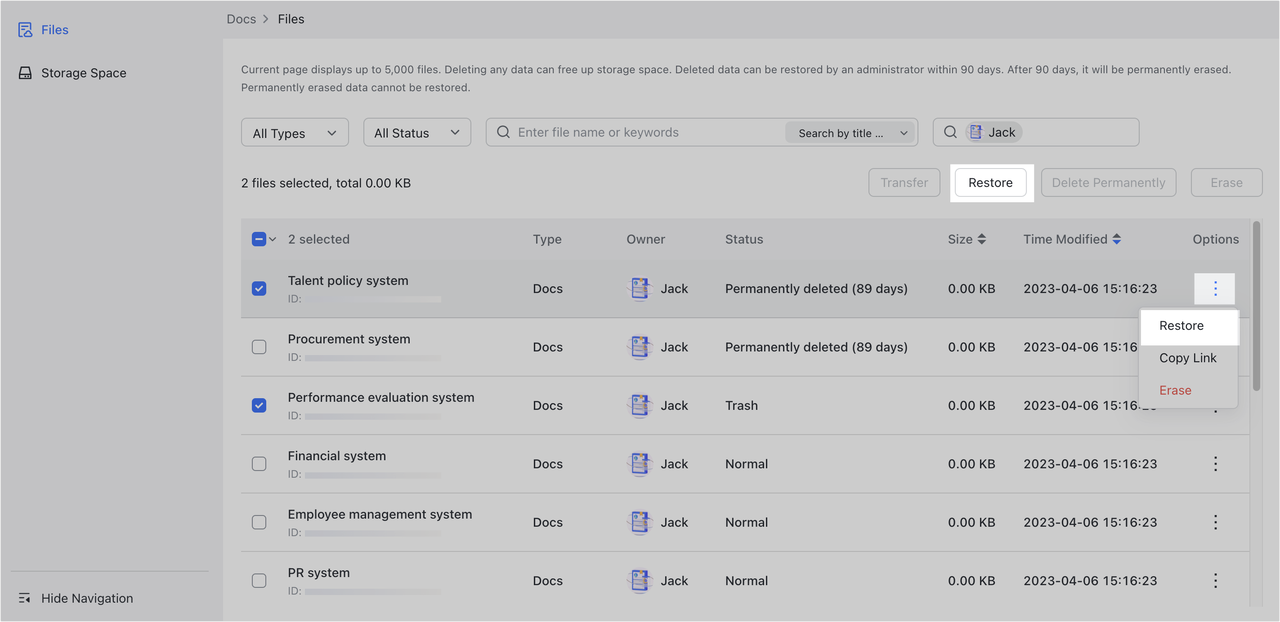
250px|700px|reset
Xóa
Bạn có thể xóa tập tin tài liệu với trạng thái Đã xóa vĩnh viễn trên trang Tập tin.
Quan trọng: Tập tin tài liệu không thể được khôi phục sau khi bị xóa. Vui lòng tiến hành cẩn thận.
- Nhấp vào biểu tượng ⋮ ở bên phải tập tin và chọn Xóa. Hoặc, chọn một hoặc nhiều tập tin tài liệu và sau đó nhấp vào Xóa.
- Trong cửa sổ xuất hiện, chọn Tôi hiểu rằng các tập tin đã xóa không thể được khôi phục và sau đó nhấp vào Xóa Vĩnh Viễn.
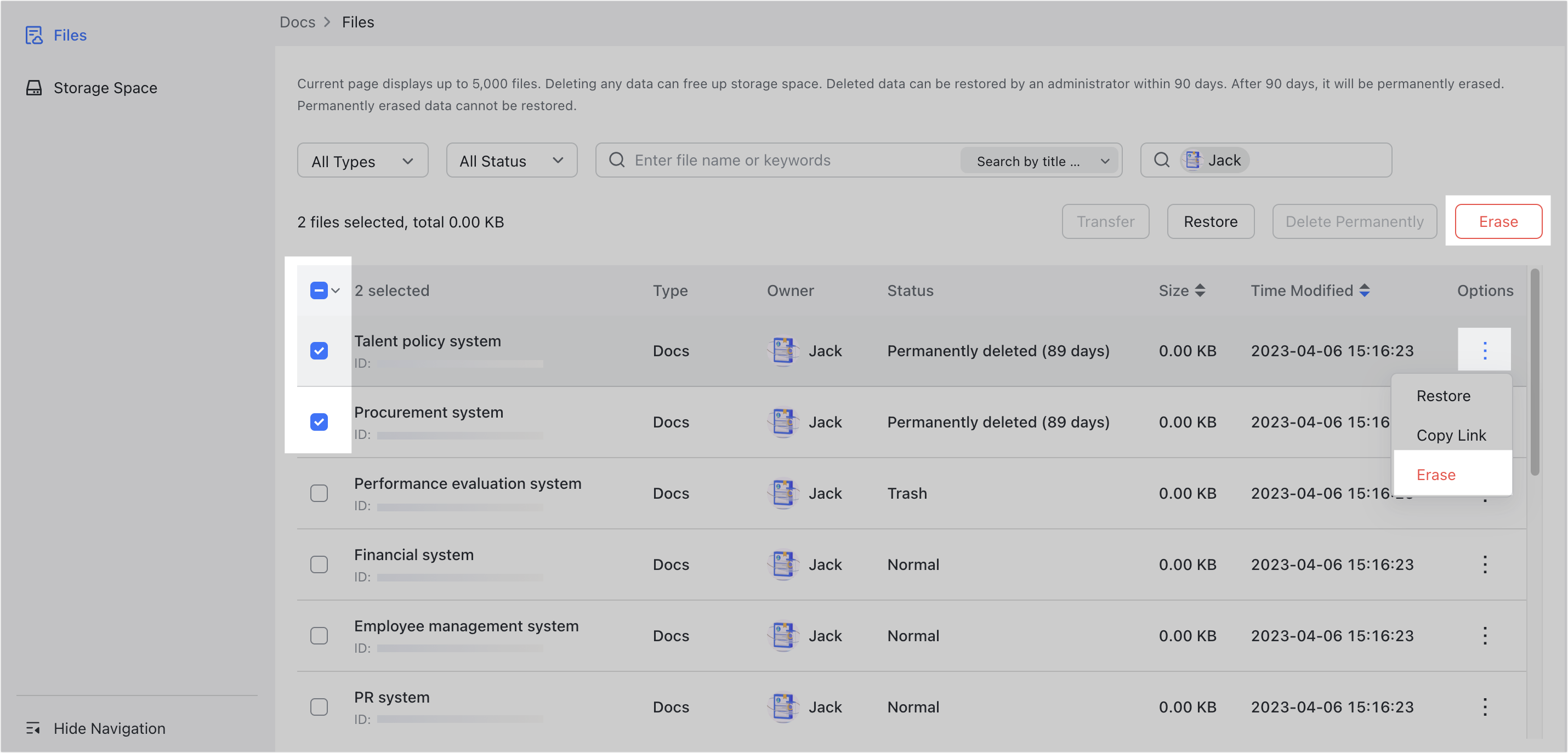
250px|700px|reset
III. Câu hỏi thường gặp
Các tập tin tài liệu với trạng thái "Rác" hoặc "Đã xóa vĩnh viễn" có vẫn chiếm không gian lưu trữ Lark Docs không?
Không.
Tại sao nó hiển thị rằng vị trí tập tin tài liệu đang ở trong "Rác", nhưng các thành viên không thể tìm thấy nó ở đó?
Vui lòng xác nhận vị trí của tập tin tài liệu trước khi nó bị xóa và tìm kiếm trong Rác tương ứng.
- Nếu một tập tin tài liệu đã được lưu trữ trong một khoảng trắng wiki trước khi bị xóa, nó sẽ được đặt trong thùng rác của khoảng trắng wiki đó.
- Nếu một tập tin tài liệu đã được lưu trữ trong Không gian của tôi (Ổ đĩa > Thư mục cá nhân), nó sẽ được đặt trong thùng rác của thành viên đã xóa tài liệu.
Làm thế nào tôi có thể khôi phục các tập tin tài liệu đã xóa của thành viên cũ?
Các tập tin tài liệu đã xóa của các thành viên cũ sẽ được chuyển giao cho thành viên được chỉ định bởi quản trị viên hoặc người giám sát trực tiếp. Để biết thêm thông tin, xem Quản trị | Xóa thành viên và chuyển giao tài nguyên.
- Trong vòng 30 ngày sau khi xóa tập tin tài liệu: Chủ sở hữu mới có thể tìm và khôi phục tài liệu trong thùng rác. Nếu tài liệu đã xóa được đặt trong một không gian wiki, nó sẽ được chuyển đến Thùng rác của khoảng trắng wiki đó.
- Trong vòng 90 ngày sau khi xóa tập tin tài liệu: Quản trị viên chính hoặc quản trị viên có quyền tập tin có thể khôi phục tài liệu thông qua bảng điều khiển dành cho quản trị viên Lark. Xem phần "Khôi phục" của bài viết này để Tìm hiểu thêm.
- Sau 90 ngày xóa tập tin tài liệu: Nội dung không thể được khôi phục.
Quản trị viên có thể xem nội dung của tất cả các tập tin tài liệu trong tổ chức không?
Quản trị viên chỉ có thể xem nội dung của các tập tin tài liệu mà họ có quyền xem. Quản trị viên có thể nhấp vào biểu tượng ⋮ ở bên phải của một tập tin và chọn Sao chép liên kết. Sau khi sao chép liên kết, quản trị viên có thể thử mở liên kết thông qua trình duyệt của họ. Nếu tài liệu không mở, quản trị viên có thể yêu cầu quyền xem từ chủ sở hữu tài liệu.
